Pasang dan gunakan aplikasi messenger yang disulitkan isyarat

- 3398
- 975
- Chris Little I
Objektif
Pasang isyarat pada Android dan Linux.
Pengagihan
Panduan ini ditujukan kepada Ubuntu dan Debian, tetapi akan berfungsi dengan pengagihan lain dengan pengubahsuaian.
Keperluan
Linux kerja dipasang dengan keistimewaan root dan telefon Android
Konvensyen
- # - Memerlukan arahan Linux yang diberikan untuk dilaksanakan dengan keistimewaan akar sama ada secara langsung sebagai pengguna root atau dengan menggunakan
sudoperintah - $ - Memandangkan perintah Linux dilaksanakan sebagai pengguna yang tidak istimewa
Pengenalan
Adakah anda ingin ada pilihan yang lebih selamat untuk menghantar mesej teks dan juga membuat panggilan dari telefon anda? Bukankah lebih baik jika pilihan itu digunakan penyulitan akhir-ke-akhir untuk memastikan komunikasi anda dilindungi sepenuhnya? Nah, pilihan itu wujud dalam bentuk isyarat.
Isyarat adalah aplikasi sumber terbuka yang menyokong teks dan panggilan. Ia tersedia untuk Android dan iOS, dan ia mempunyai pelanggan desktop yang tersedia di seluruh platform. Sekiranya anda tertanya -tanya bagaimana isyarat yang boleh dipercayai, ia disokong oleh Edward Snowden dan EFF. Ia cukup selamat untuk mengatakan bahawa ia adalah pilihan yang baik.
Pasang isyarat pada Android
Perkara pertama yang perlu anda lakukan ialah memasang isyarat pada android. Aplikasi desktop hanya disegerakkan dengan peranti Android anda, jadi ia tidak akan berbuat baik sehingga anda mendapat Android disediakan.
Sekiranya telefon anda mempunyai kedai Google Play, cari isyarat dan pasangkannya. Pemaju terbuka Open Whisper Systems, jadi cari itu untuk memastikan anda mempunyai aplikasi yang betul.
Sekiranya anda tidak mempunyai kedai main, anda masih boleh memasang isyarat. The .apk tersedia secara langsung membentuk laman web isyarat. Anda boleh memuat turun dan memasangnya secara langsung di telefon anda jika anda telah mengaktifkan sumber yang tidak dipercayai dalam tetapan anda.
 Aplikasi isyarat
Aplikasi isyarat Apabila anda memasang isyarat, buka aplikasinya. Perkara pertama yang akan dilakukan ialah meminta keizinan untuk mengakses kenalan anda. Ini adalah aplikasi SMS, jadi itu cukup standard.
Seterusnya, ia akan meminta anda menyediakan akaun dan menghubungkan nombor telefon anda. Ia secara automatik akan mengisi segala -galanya, hanya terima. Ia akan meminta kebenaran menggunakan mesej SMS. Terima juga, ia akan menghantar mesej teks dengan kod pengesahan. Lihat bahawa ia sepadan dengan yang muncul di skrin anda, dan terima juga.
Isyarat akan meminta anda menyediakan nama profil dan avatar. Maklumat ini hanya akan ditunjukkan pada kenalan anda dan orang yang anda berkomunikasi. Anda boleh mengubahnya kemudian, jadi jangan merasa bertanggungjawab untuk mendapatkan gambar avatar yang sempurna dengan segera.
Akhirnya, isyarat akan membawa anda ke skrin mesej utamanya, yang akan kosong. Akan ada mesej spanduk di bahagian atas bertanya jika anda ingin menggunakan isyarat sebagai aplikasi pemesejan teks lalai anda. Sekiranya anda melakukannya, hanya mesej yang dihantar kepada pengguna isyarat lain akan disulitkan. Untuk orang lain, mereka hanya akan menjadi mesej teks biasa. Sekiranya anda ingin mencuba isyarat terlebih dahulu, anda juga boleh melakukannya. Anda boleh menetapkan isyarat sebagai lalai dalam tetapannya.
Pasang isyarat pada linux
Sekarang, sudah tiba masanya untuk menyediakan isyarat di desktop anda. Anda boleh menggunakan aplikasi isyarat pada telefon anda semua yang anda suka tanpa pernah melakukan bahagian ini. Pelanggan desktop hanya ada untuk kemudahan. Fikirkan ia seperti versi yang lebih mantap seperti KDE Connect.
Debian dan Ubuntu
Pengagihan berasaskan Debian disokong secara rasmi oleh isyarat. Mereka mengekalkan repositori yang mengandungi dikemas kini .Deb pakej. Mulakan dengan mengimport kekunci GPG untuk repo.
$ curl -s https: // kemas kini.isyarat.org/desktop/apt/kunci.ASC | Sudo Apt-Key Tambah -
Seterusnya, tambahkan repositori. Ia mengatakan "xenial" untuk versi, tetapi ini akan berfungsi pada versi debian atau ubuntu semasa.
$ echo "deb [arch = amd64] https: // kemas kini.isyarat.org/desktop/apt xenial utama "| sudo tee -a/etc/apt/sumber.senarai.d/isyarat-xenial.senarai
Selesai dengan memasang aplikasi desktop.
$ sudo apt update $ sudo apt pemasangan isyarat-desktop
Pengagihan lain
Pada pengagihan lain, anda masih boleh memasang isyarat dari snap. Anda boleh mencari snap di sini.
Pautan peranti anda
Sebaik sahaja anda mempunyai isyarat pada kedua -dua desktop dan telefon Android anda, anda boleh menghubungkannya. Mulakan dengan membuka aplikasi di desktop anda.
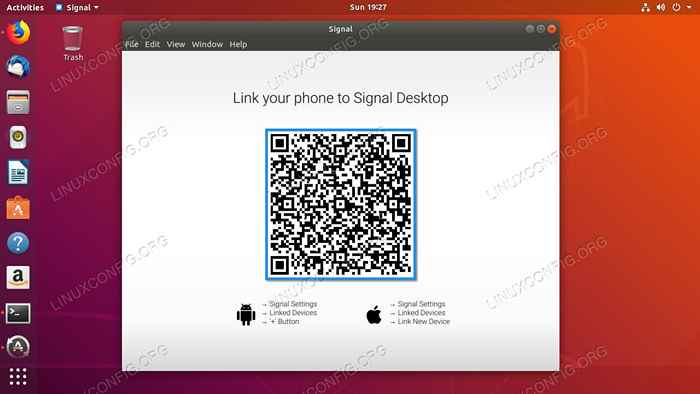 Desktop isyarat QR
Desktop isyarat QR Skrin lalai hanyalah kod QR yang besar dengan arahan mengenai cara menghubungkan telefon anda.
 Peranti berkaitan isyarat
Peranti berkaitan isyarat Dapatkan telefon anda, dan buka isyarat. Ketik tiga titik di sebelah kanan atas skrin, dan pilih Tetapan dari menu. Terdapat beberapa tetapan keselamatan yang hebat di bawah tetapan isyarat. Pasti meneroka mereka apabila anda berpeluang. Ketik Peranti yang dipautkan.
 Imbasan isyarat QR
Imbasan isyarat QR Ketik tanda tambah di sebelah kanan bawah skrin. Yang akan membawa skrin yang akan membolehkan anda menangkap kod QR pada skrin desktop anda. Imbas kod dengan telefon anda, dan terima apabila ia meminta pasangan.
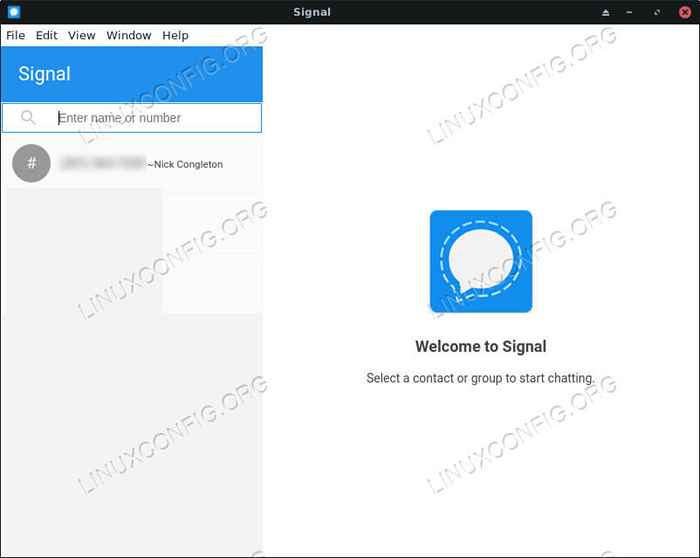 Aplikasi Desktop Isyarat
Aplikasi Desktop Isyarat Anda kini harus melihat kenalan telefon anda di desktop anda, dan anda akan mempunyai keupayaan untuk menghantar dan menerima mesej melalui isyarat dari desktop anda.
Pemikiran penutupan
Isyarat adalah pilihan yang sangat baik untuk komunikasi selamat dari telefon anda. Memandangkan ia berfungsi dengan lancar dengan pilihan SMS standard, tidak ada alasan untuk tidak menggunakannya. Fungsi desktop adalah bonus tambahan yang menjadikan komunikasi dari desktop linux anda lebih mudah.
Tutorial Linux Berkaitan:
- Cara mengeluarkan bloatware dari Samsung Android Mobile anda ..
- Cara Menggunakan Adb Android Debug Bridge untuk Mengurus Android Anda ..
- Perkara yang hendak dipasang di Ubuntu 20.04
- Perkara yang perlu dilakukan setelah memasang ubuntu 20.04 Focal Fossa Linux
- Pengenalan kepada Automasi, Alat dan Teknik Linux
- Perkara yang perlu dipasang di Ubuntu 22.04
- Mendapatkan semula privasi dan keselamatan anda dalam era digital
- Cara mencerminkan skrin mudah alih Android anda ke Linux
- Ubuntu 20.04 Trik dan Perkara yang Anda Tidak Tahu
- Muat turun linux

